単純移動平均線を2色のドットで表示するMT4インジケーター「test2」
更新日時:2020年06月02日 01:35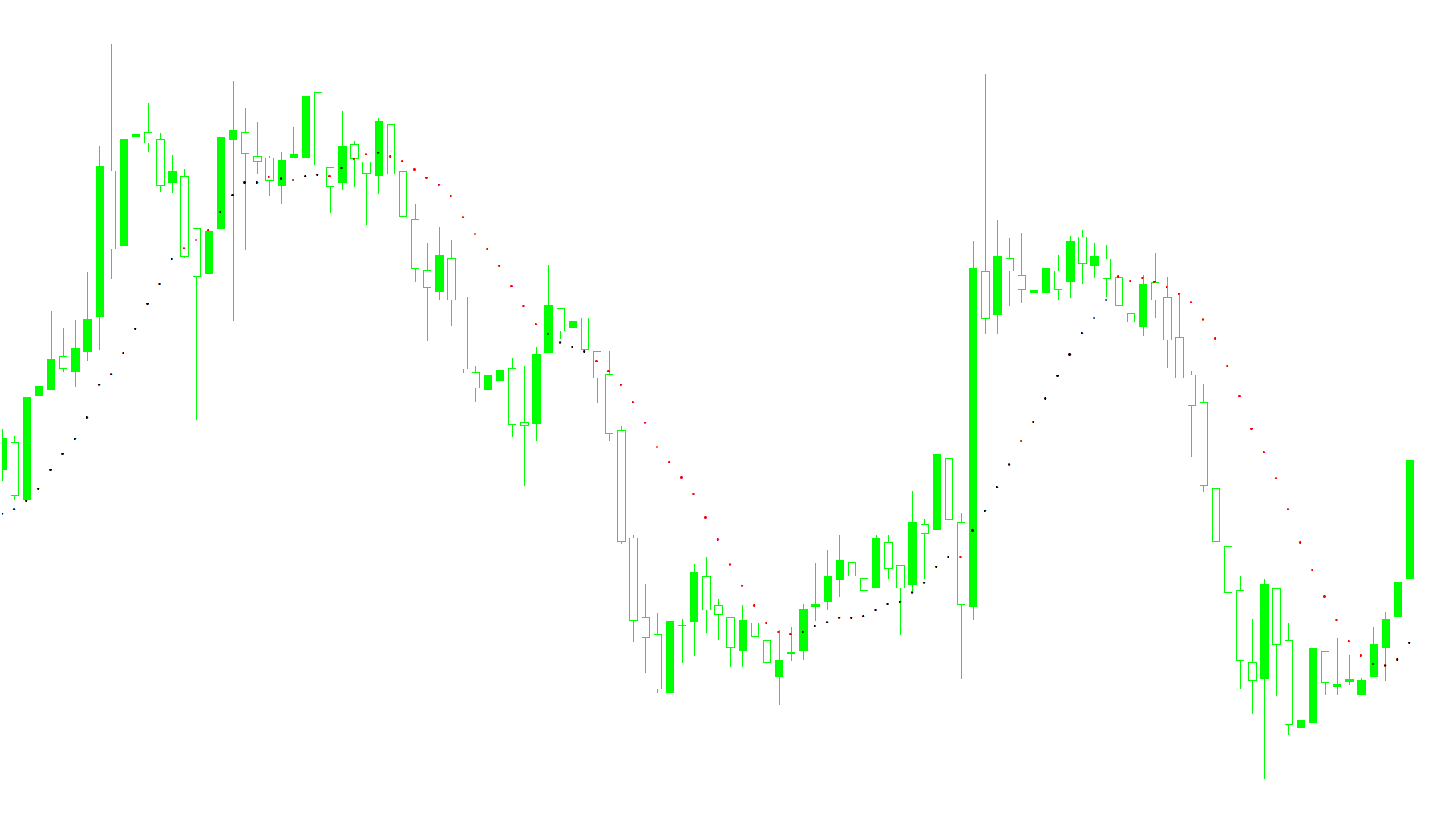
移動平均線をドットで表示できるインジケーターがあればと、考えたことはないでしょうか。
「test2」は、単純移動平均線を3色のドットで表示するインジケーターで、次のような方に向いています。
トレンドの方向を分析したい方
値動きが加速している箇所を確認したい方
上記のような方のためにこの記事では、「test2」について解説します。
test2の概要
「test2」を起動すると、移動平均線の状態に応じてチャート上に赤・白・水色のドットが表示されます。
「test2」は以下の方法によって算出されます。
sum=算出期間中の終値の合計
1つ前のsum/(「MA_Period」-1)>sum/MA_Periodだった場合、赤いドットで移動平均を表示。
1つ前のsum/(「MA_Period」-1)<sum/MA_Periodもしくは、1つ前のsum/(「MA_Period」-1)=sum/MA_Periodだった場合、白いドットで移動平均を表示。
直近の終値と6つ前の終値の差の絶対値が、「indChange」より大きい場合は水色のドットで移動平均を表示。
チャートの背景色を白に設定している場合は、白いドットが見えなくなってしまいますので、チャートの背景色を変更するか「表示中のインジケーター」→「test2」→「色の設定」からドットの色を変更しましょう。
通常の単純移動平均線と同様に値動きの方向を示すほか、トレンドラインとして使用することもできます。
test2を表示する方法
まずはインジケーターを入手しましょう。下記リンクからダウンロードして下さい。
test2のダウンロード先は以下となります。
※幣サイトではなく別サイトへのリンクが開きます。
MT4のインジケーター追加(インストール)の手順を説明ページを作ってみました。追加(インストール)手順が分からないという方はご参考下さい。
test2のパラメーター解説
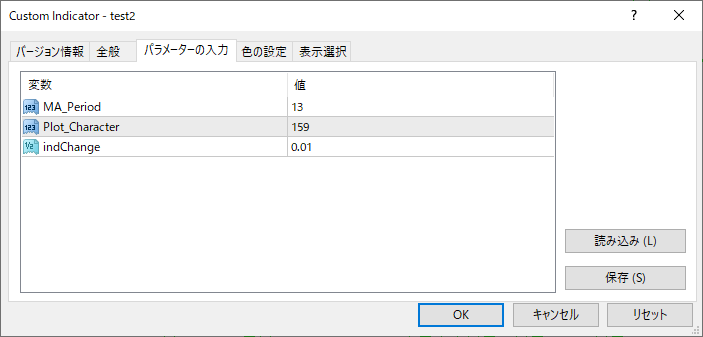
インジケーター挿入時または表示済みのインジケーターを右クリックで表示されるウィンドウの「パラメーターの入力」から設定できます。
| 入力項目 | 入力内容 |
MA_Period |
移動平均の算出期間 初期値:13 値に応じてインジケーターの反応速度が変化します。 |
Plot_Character |
ドットの種類 初期値:159 ドットとして表示する記号を指定します。 |
indChange |
閾値 初期値:0.01 水色のドットを表示する閾値を設定します。 |
「MA_Period」は、移動平均線の算出期間を設定するための項目で、大きな値に設定すると価格に対する移動平均線の反応速度が緩やかになります。
「Plot_Character」は、ドットとして表示する記号の種類を設定するための項目で、ドット以外の記号に変更することも可能です。
「indChange」は、水色のドットを表示する閾値を設定するための項目で、大きな値に設定するとドットが表示される頻度が少なくなります。
まとめ
「test2」について解説してきましたが、要点をまとめると以下のようになります。
移動平均線の値が減少した場合は赤いドットを表示する。
移動平均線の値が増加した場合は白いドットを表示する。
直近の終値と6つ前の終値の差の絶対値が閾値を超えた場合は水色のドットを表示する。
「test2」は、トレンドの変化を分析したい方に向いているインジケーターです。
また、水色のドットを確認することで値動きが加速しているかどうかも確認出来るので、トレンドに勢いがあるかどうかを分析したい方にもおすすめです。
トレンドフォロー系の手法を使用している方は、一度試してみてはいかがでしょうか。














